Kako nastaviti in utripati usmerjevalnik Huawei HG8245H

- 2677
- 582
- Willie Swift
Izdelki kitajskega podjetja Huawei so po vsem svetu pridobili priljubljenost in to ni presenetljivo - ima zavidljivo zanesljivost, visoko zmogljivost in odlično kakovost. Huawei HG8245H je naslednji razvoj tega podjetja, ki vam omogoča organiziranje dostopa do omrežja. Ta optični usmerjevalnik vam omogoča konfiguriranje interneta s pomočjo Pon Technology. Podrobneje razmislite, katere funkcije ima naprava in kako jo utripati.

Ponudnik Rostelecom izda usmerjevalnike za svoje stranke
Značilnosti:
- prisotnost USB pristanišča;
- Naprava je lahko na razdalji 20 km od sprejemnega modula;
- Wifi;
- 2 vrata vrat;
- 2.8*17,6*12,8 cm;
- 0 ... 40 stopinj Celzija;
- H.248, SIP protokoli;
- 4 Ethernet vrata;
- URL filter, naslovi IP, MAC naslovi;
- Preusmeritev pristanišča;
- 802.11 b/g/n;
- Avto-prilagodljivo pristanišče;
- Voip, nat;
- 60 tisoč. Ure adapterja.
Po besedah proizvajalca lahko terminal deluje 23 let, največja moč, ki jo porabi, pa je 15,5 vata.
To je Huawei HG8245H, ki ga izda ponudnik Rostelecom za svoje naročnike. Polno ime izdelka - Echolife HGF8245H.
Na strani naprave so tipka WPS, ponastavite tipko, vklopite/onemogoči Wi-Fi. Poleg tega si lahko ogledate BBU-particijo, premišljeno za povezovanje rezervne baterije, kot tudi del USB. Raven polnjenja baterije lahko ocenite neposredno iz končnega vmesnika.
Povezava
Preden začnete eksperimentirati z nastavitvami usmerjevalnika, je treba napravo povezati z računalnikom in omrežjem. Če želite to narediti, priključite žico ponudnika z optičnim pristaniščem usmerjevalnika (ki se nahaja na levi). Z računalnikom se lahko povežete s pomočjo etherneta s pomočjo popravka: en konec je priključen na omrežno ploščo PC, drugi pa v vratih LAN v terminalu. Vrata Tel2 in Tel1 se uporabljajo, če je omrežje nastavljeno za SmartTV ali IP-Telefonijo.
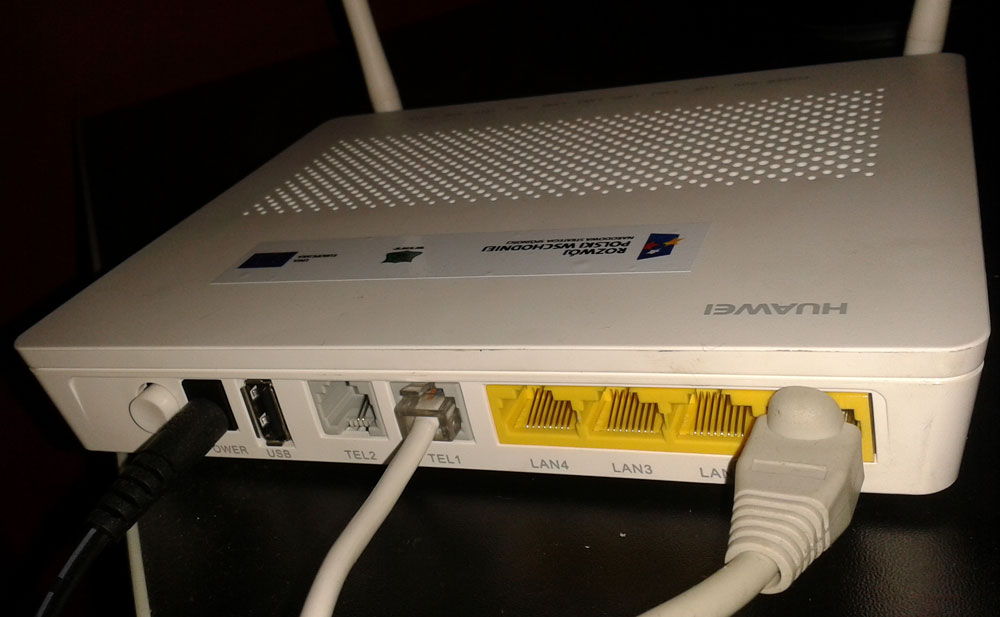
Internetna nastavitev
Najprej morate odpreti brskalnik in vstopiti v vrstico "192.168.100.1 ". Na tej poti lahko vstopite v vmesnik usmerjevalnika Huawei HG8245H. Sistem bo ponudil vneseno geslo in prijavo. V skladu s parametri Telecomadmin/AdMIntelecom lahko dokončate celotne nastavitve opreme in Root/Admin bo omogočil spremembo parametrov Wi-Fi.
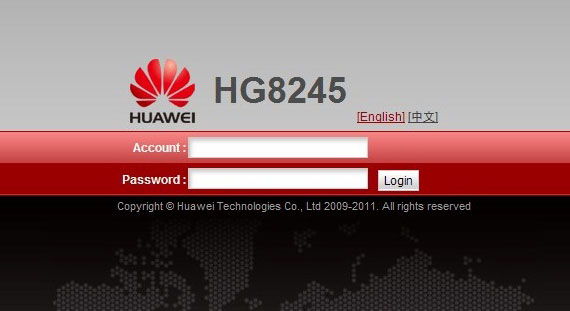
Po prijavi pojdite na razdelek "LAN pristanišče" "LAN". Naša naloga je izbrati vrata, ki bodo uporabljena za povezovanje omrežja. Najbolje je, da z zastavicami naenkrat označite zastavice, toda če želite uporabiti storitve IPTV, boste morali zapustiti zadnja vrata za predpono.
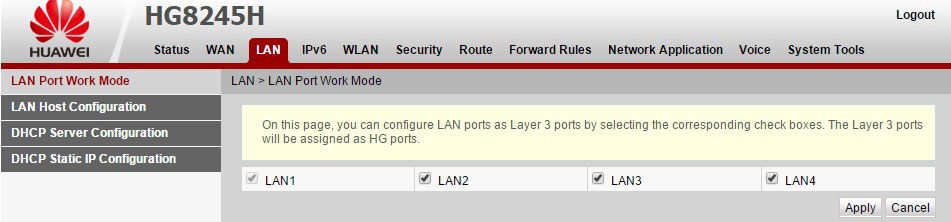
Ko to zaključite, pojdite na "WAN" in vnesite tukaj naslednje parametre:
- Omogoči Wan;
- Seznam storitev - internet;
- Način - pot;
- Možnosti vezave - SSID1;
- Omogoči vlan;
- Način pridobivanja IP - PPPOE;
- Omogoči NAT;
- Uporabniško ime/prehod - vnesite podatke, predstavljene v pogodbi (če je dokument nekje izgubljen, pokličite podporo);
- Metoda klicanja - samodejno.
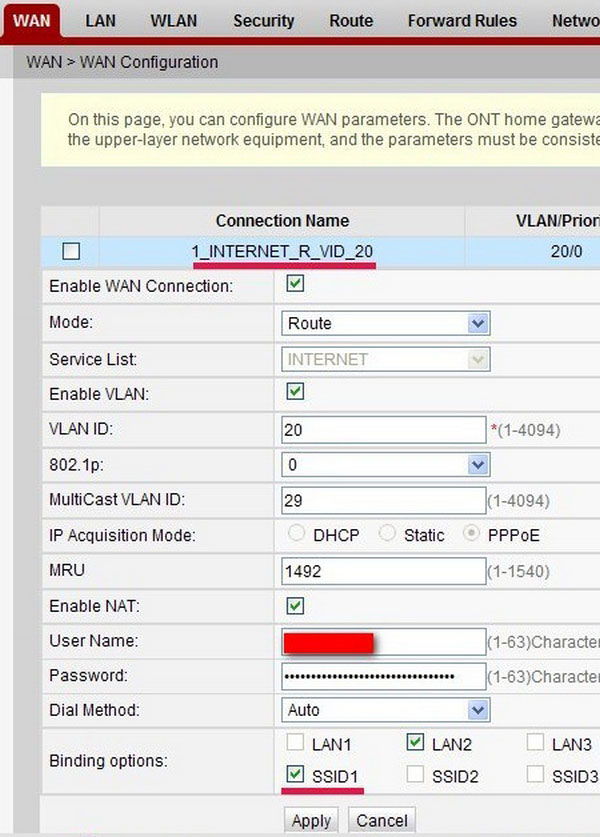
Ne pozabite predpisati ID VLAN, brez katerega ne bo mogoče ustvariti internetne povezave. Pravilni identifikator bo povedal strokovnjaku za tehnično podporo. Konfiguracijo je treba shraniti prek sistemskih orodij "Konfiguracijska datoteka" ".
IpTV
Če želite konfigurirati IP-TELEVISION iz ROSTELECOM za usmerjevalnik Huawei HG8245H. Kar zadeva internetne nastavitve, morate tukaj nastaviti DAW na nasprotno omogočite VLAN in omogočite WAN Conneception. Na ta način napolnite preostala polja:
- Način - most;
- Seznam storitev - IPTV;
- Vrsta mostu - ip_bridged.
Parameter "Možnosti zabeleževanja" je odgovoren za vrata, skozi katera bo delovala predpona IPTV, zato morate izbrati brezplačna vrata (LAN4). Pomembno je tudi določiti prioriteto 4 na nasprotnem "802.1P ". VLAN ID velja za glavni parameter, daje ga ponudnik.
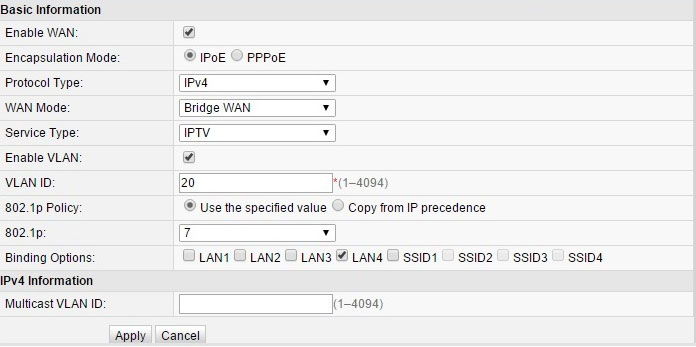
Na naslednji stopnji pojdite na razdelek IGMP konfiguracije omrežne aplikacije. Vse, kar je treba storiti tukaj, je, da nataknete parameter delovnega načina IGMP in omogočite IGMP (IGMP Enable).
Nastavitev Wi-Fi
Najprej morate odpreti zavihek WLAN. Tukaj razvijalci ponudbe usmerjevalnika Huawei HG8245H, da poimenujejo njihovo omrežje (ime SSID) in izberejo vrsto šifriranja zanj. Z nastavitvijo parametra samodejnega načina na položaj "WPA/WPA2" se bo odprt meni. Ostaja samo zato, da v polje WPA PressharedKey vnesete geslo. Ne pozabite, da je treba nasproti polja WMM Enable, Boadcast SSID in Enable SSID prikazati zastave.
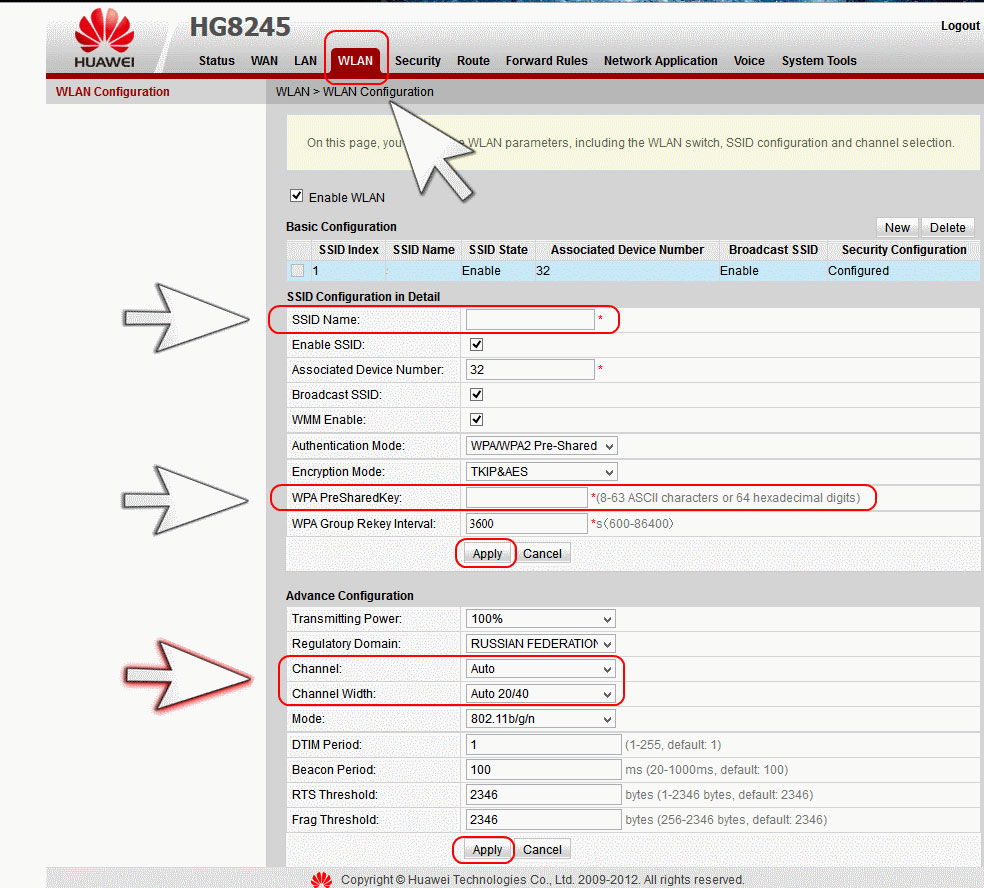
Huawei HG8245H, ki ga ponuja Rostelecom, ima majhen razpon Wi-Fi, vse je odvisno od števila omrežij naokoli, pa tudi debeline sten v hiši ali apartmaju.
Če želite aktivirati dostopno točko, ponovno zaženite opremo.
Vdelana programska oprema
Huawei mikroprogram lahko posodobite na najnovejšo različico, kar bo usmerjevalnik omogočilo, da deluje čim bolj učinkovito. Vdelana programska oprema je redno postavljena na spletnem mestu proizvajalca, zato najprej pojdite tja in prenesite datoteko na naš računalnik.
Poleg tega strokovnjaki priporočajo, da shranijo trenutno konfiguracijo usmerjevalnika na trdem disku (shranite parametre v "konfiguracijska datoteka").
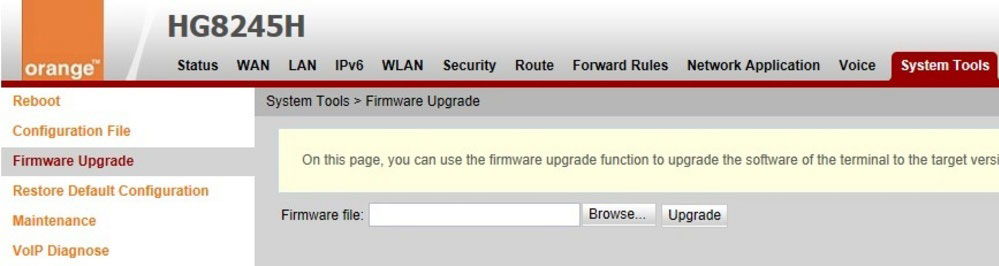
Ko ste sprejeli te korake, poiščite element "nadgradnja vdelane programske opreme" v sistemskih orodjih vmesnika. Navodila so elementarna - predpisati morate pot do datoteke vdelane programske opreme in začeti postopek posodobitve.
Ko je vdelana programska oprema nameščena, bo terminal sam izvedel ponovni zagon.
- « Pregled internetnega centra Zyxel Keenetic Giga
- Nastavitev in vdelana programska oprema Roter Zyxel P 330W EE »

